Cara Menghapus Cache di Android Panduan Lengkap
- Pengantar Menghapus Cache Android
- Menghapus Cache Aplikasi Android: Panduan Lengkap
- Cara Menghapus Cache Browser di Android
- Cara Menghapus Cache Sistem di Android (Jika memungkinkan)
- Pengaruh Penghapusan Cache terhadap Performa Android
-
- Dampak Positif Penghapusan Cache terhadap Kecepatan dan Kinerja Perangkat
- Perbandingan Performa Perangkat Sebelum dan Sesudah Penghapusan Cache
- Kemungkinan Penurunan Performa Setelah Menghapus Cache dan Cara Mengatasinya
- Contoh Kasus Studi Pengaruh Penghapusan Cache terhadap Penggunaan Baterai
- Rekomendasi Pengaturan untuk Mencegah Penumpukan Cache yang Berlebihan
- Penutup
Pengantar Menghapus Cache Android
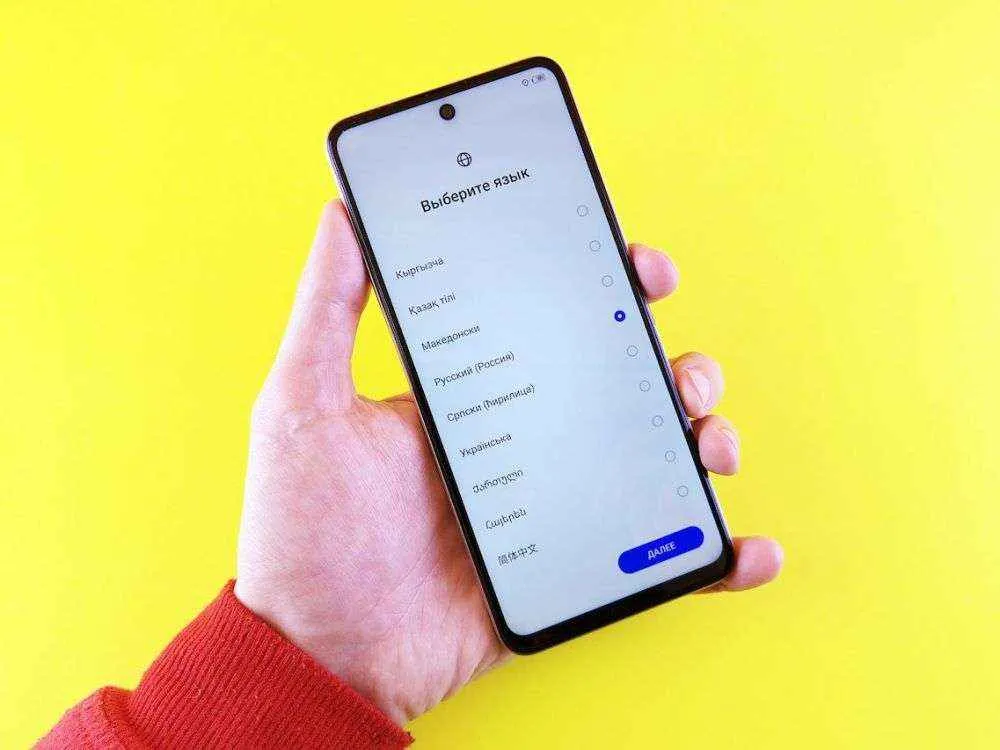
HP Android lemot? Aplikasi tiba-tiba error? Jangan panik dulu! Salah satu penyebabnya mungkin karena penumpukan cache. Cache itu kayak sampah digital yang menumpuk di HP kamu, nggak kelihatan tapi bikin kinerja HP jadi berat. Membersihkannya secara berkala itu penting banget, lho, untuk menjaga performa Android tetap optimal dan mencegah masalah-masalah yang nggak diinginkan.
Bayangkan deh, setiap kali kamu pakai aplikasi, aplikasi tersebut menyimpan data sementara atau cache untuk mempercepat proses loading di lain waktu. Semakin banyak aplikasi yang kamu pakai dan semakin sering kamu menggunakannya, maka semakin banyak pula cache yang menumpuk. Penumpukan ini bisa bikin memori penuh, aplikasi berjalan lambat, bahkan baterai boros. Nah, makanya penting banget untuk rajin-rajin membersihkan cache ini.
Jenis-Jenis Cache di Android
Ada beberapa jenis cache yang perlu kamu ketahui. Ketiganya punya peran masing-masing dan bisa bikin HP kamu lemot kalau udah terlalu penuh. Pahami jenis-jenisnya biar kamu lebih tepat sasaran saat membersihkannya.
- Cache Aplikasi: Data sementara yang disimpan oleh setiap aplikasi yang kamu instal. Misalnya, cache foto di Instagram, cache video di YouTube, dan sebagainya.
- Cache Sistem: Data sementara yang digunakan oleh sistem operasi Android itu sendiri. Ini berhubungan dengan kinerja sistem secara keseluruhan.
- Cache Browser: Data sementara yang disimpan oleh aplikasi browser kamu, seperti Chrome atau Firefox. Ini termasuk gambar, teks, dan data lainnya yang diunduh saat kamu browsing.
Dampak Positif dan Negatif Membersihkan Cache
Membersihkan cache punya sisi positif dan negatif. Yang penting adalah kamu tahu bagaimana menyeimbangkannya agar mendapatkan manfaat maksimal tanpa menimbulkan masalah baru.
| Dampak Positif | Dampak Negatif |
|---|---|
| Meningkatkan kinerja HP, aplikasi berjalan lebih lancar | Aplikasi mungkin butuh waktu lebih lama untuk loading pertama kali setelah cache dihapus |
| Membebaskan ruang penyimpanan internal | Beberapa data sementara yang mungkin berguna akan hilang (tapi biasanya sistem akan mengunduh ulang jika diperlukan) |
| Mengurangi konsumsi baterai | Tidak ada dampak negatif yang signifikan jika dilakukan dengan benar dan teratur |
Tips Mengelola Cache dengan Baik
Rajin membersihkan cache nggak cukup, kamu juga perlu tahu cara mengelola agar nggak menumpuk berlebihan. Berikut beberapa tipsnya:
- Bersihkan cache secara berkala, misalnya seminggu sekali atau dua minggu sekali, tergantung pemakaian.
- Hapus aplikasi yang jarang digunakan. Aplikasi yang tidak terpakai tetap menyimpan cache.
- Gunakan aplikasi pembersih cache pihak ketiga (dengan hati-hati, pilih aplikasi yang terpercaya).
- Perhatikan penggunaan data seluler. Mengurangi penggunaan data dapat mengurangi penumpukan cache.
Menghapus Cache Aplikasi Android: Panduan Lengkap

HP lemot? Aplikasi tiba-tiba crash? Jangan panik dulu! Salah satu penyebabnya mungkin karena cache aplikasi yang menumpuk. Cache sendiri adalah file sementara yang disimpan aplikasi untuk mempercepat proses loading. Tapi, jika terlalu banyak, malah bikin HP kamu jadi berat. Yuk, kita pelajari cara menghapusnya!
Menghapus cache aplikasi adalah langkah mudah yang bisa kamu lakukan sendiri untuk mengatasi masalah performa HP. Selain meningkatkan kecepatan, menghapus cache juga bisa menghemat ruang penyimpanan internal. Berikut langkah-langkahnya!
Cara Menghapus Cache Aplikasi Individual
Menghapus cache aplikasi satu per satu memberikan kontrol lebih atas data yang ingin dihapus. Berikut langkah-langkahnya, lengkap dengan ilustrasi:
- Langkah 1: Buka Pengaturan. Cari ikon “Pengaturan” di layar utama HP kamu, biasanya berbentuk roda gigi. Ilustrasi: Ikon berbentuk roda gigi berwarna abu-abu, terletak di antara ikon aplikasi lain seperti kamera dan galeri. Ukuran ikon sekitar 1×1 cm.
- Langkah 2: Pilih Aplikasi. Setelah masuk ke menu pengaturan, cari menu “Aplikasi” atau “Manajer Aplikasi”. Ilustrasi: Menu “Aplikasi” biasanya ditandai dengan ikon yang menggambarkan beberapa kotak aplikasi. Letaknya di bagian tengah halaman pengaturan.
- Langkah 3: Pilih Aplikasi Target. Cari aplikasi yang ingin kamu bersihkan cache-nya. Ilustrasi: Daftar aplikasi ditampilkan dalam bentuk grid, dengan nama dan ikon masing-masing aplikasi. Aplikasi yang dipilih ditandai dengan highlight warna biru muda.
- Langkah 4: Hapus Cache. Setelah masuk ke halaman detail aplikasi, cari opsi “Penyimpanan” atau “Storage”. Kamu akan menemukan tombol “Hapus Cache”. Klik tombol tersebut. Ilustrasi: Tombol “Hapus Cache” berwarna hijau muda dengan teks berwarna putih. Terletak di bawah informasi penggunaan penyimpanan aplikasi.
- Langkah 5: Konfirmasi. Sistem biasanya akan meminta konfirmasi. Klik “OK” atau “Ya” untuk melanjutkan. Ilustrasi: Muncul kotak dialog kecil dengan pilihan “OK” dan “Batal”. Tombol “OK” ditandai dengan warna biru cerah.
Mengidentifikasi Aplikasi dengan Cache Besar
Beberapa aplikasi cenderung menghasilkan cache yang lebih besar daripada yang lain, terutama aplikasi media sosial atau game. Untuk mengidentifikasi aplikasi boros cache, perhatikan urutan aplikasi berdasarkan penggunaan penyimpanan di menu “Aplikasi” atau “Manajer Aplikasi”. Aplikasi yang paling atas biasanya yang paling banyak menggunakan ruang penyimpanan, termasuk cache.
Skenario Permasalahan dan Solusi
Masalah: Instagram sering crash dan loading sangat lambat.
Solusi: Cobalah hapus cache Instagram. Jika masalah masih berlanjut, coba hapus data aplikasi (ingat, ini akan menghapus login dan pengaturan kamu, jadi pastikan untuk login kembali).
Masalah: Penyimpanan internal HP hampir penuh, padahal belum banyak aplikasi terinstall.
Solusi: Periksa penggunaan penyimpanan setiap aplikasi, termasuk cache. Hapus cache aplikasi yang jarang digunakan atau yang memiliki ukuran cache besar.
Menghapus Cache Beberapa Aplikasi Sekaligus
Sayangnya, Android tidak menyediakan fitur untuk menghapus cache beberapa aplikasi sekaligus secara langsung. Kamu perlu mengulang langkah-langkah di atas untuk setiap aplikasi yang ingin dibersihkan cache-nya.
Cara Menghapus Cache Browser di Android
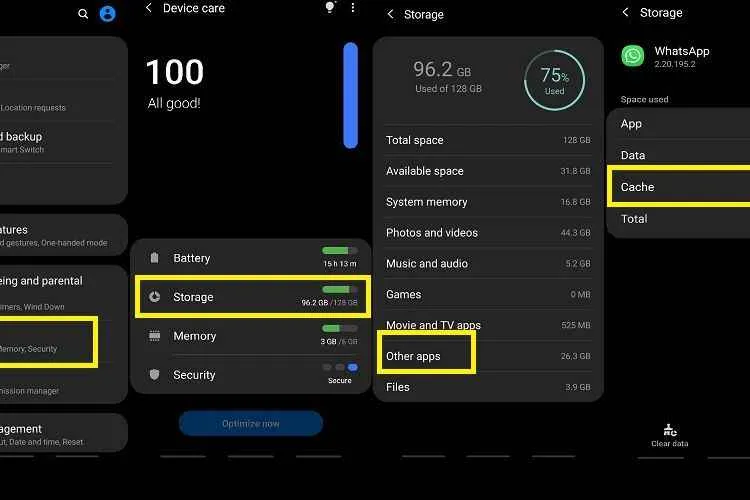
HP Android lemot? Jangan panik! Salah satu penyebabnya bisa jadi karena cache browser yang menumpuk. Cache browser menyimpan data sementara seperti gambar, teks, dan skrip website yang kamu kunjungi. Semakin banyak cache, semakin berat kinerja HP kamu. Untungnya, membersihkan cache browser cukup mudah dan bisa bikin HP kamu kembali ngebut!
Artikel ini akan memandu kamu langkah demi langkah menghapus cache dan data browsing di beberapa browser populer di Android. Kita akan bahas perbedaan keduanya, serta konsekuensi dari menghapus data browsing. Siap-siap bikin HP kamu kembali lancar jaya!
Menghapus Cache dan Data Browser Populer
Berikut langkah-langkah menghapus cache dan data di beberapa browser populer di Android. Perlu diingat, langkah-langkahnya mungkin sedikit berbeda tergantung versi aplikasi dan tipe HP kamu.
- Google Chrome:
- Buka aplikasi Chrome.
- Ketuk ikon tiga titik vertikal di pojok kanan atas.
- Pilih “Setelan”.
- Ketuk “Privasi dan keamanan”.
- Ketuk “Hapus data penelusuran”.
- Pilih “Cache” atau “Data penelusuran” sesuai kebutuhan. Kamu bisa memilih rentang waktu yang ingin dibersihkan.
- Ketuk “Hapus data”.
- Mozilla Firefox:
- Buka aplikasi Firefox.
- Ketuk ikon tiga garis horizontal di pojok kanan atas.
- Pilih “Setelan”.
- Ketuk “Privasi”.
- Ketuk “Hapus Data Pribadi”.
- Pilih “Cache” atau “Data situs web” sesuai kebutuhan. Kamu bisa memilih rentang waktu yang ingin dibersihkan.
- Ketuk “Hapus Data”.
- Samsung Internet:
- Buka aplikasi Samsung Internet.
- Ketuk ikon tiga titik vertikal di pojok kanan bawah.
- Pilih “Setelan”.
- Ketuk “Privasi”.
- Ketuk “Hapus data penelusuran”.
- Pilih “Cache” atau “Data situs web” sesuai kebutuhan. Kamu bisa memilih rentang waktu yang ingin dibersihkan.
- Ketuk “Hapus”.
Perbedaan Menghapus Cache dan Data Browsing
Sebelum kita lanjut, penting untuk memahami perbedaan antara menghapus cache dan menghapus data browsing. Ini akan membantu kamu memilih opsi yang tepat sesuai kebutuhan.
| Nama Browser | Langkah Penghapusan Cache | Langkah Penghapusan Data Browsing | Perbedaan Penghapusan Cache dan Data Browsing |
|---|---|---|---|
| Google Chrome | Buka Setelan > Privasi dan keamanan > Hapus data penelusuran > pilih “Cache” | Buka Setelan > Privasi dan keamanan > Hapus data penelusuran > pilih “Data penelusuran” | Menghapus cache hanya membersihkan data sementara, sedangkan menghapus data browsing membersihkan data seperti riwayat, cookie, dan password yang tersimpan. |
| Mozilla Firefox | Buka Setelan > Privasi > Hapus Data Pribadi > pilih “Cache” | Buka Setelan > Privasi > Hapus Data Pribadi > pilih “Data situs web” | Menghapus cache hanya membersihkan data sementara, sedangkan menghapus data browsing membersihkan data seperti riwayat, cookie, dan password yang tersimpan. |
| Samsung Internet | Buka Setelan > Privasi > Hapus data penelusuran > pilih “Cache” | Buka Setelan > Privasi > Hapus data penelusuran > pilih “Data situs web” | Menghapus cache hanya membersihkan data sementara, sedangkan menghapus data browsing membersihkan data seperti riwayat, cookie, dan password yang tersimpan. |
Membersihkan Riwayat Penelusuran
Membersihkan riwayat penelusuran di berbagai browser umumnya mengikuti langkah-langkah yang mirip dengan menghapus data browsing. Namun, beberapa browser mungkin memiliki opsi khusus untuk menghapus hanya riwayat penelusuran saja.
Pastikan untuk memeriksa setelan privasi masing-masing browser untuk opsi yang lebih spesifik. Biasanya, kamu akan menemukan opsi ini di menu “Setelan” atau “Privasi”.
Konsekuensi Menghapus Data Browsing
Menghapus data browsing memiliki beberapa konsekuensi yang perlu kamu perhatikan. Setelah menghapus data browsing, kamu mungkin perlu login kembali ke berbagai situs web yang sering kamu kunjungi. Pengaturan situs web tertentu juga bisa hilang, seperti pengaturan bahasa atau tema.
Jadi, pertimbangkan baik-baik sebelum menghapus data browsing. Jika hanya ingin meningkatkan performa HP, menghapus cache saja sudah cukup efektif.
Cara Menghapus Cache Sistem di Android (Jika memungkinkan)
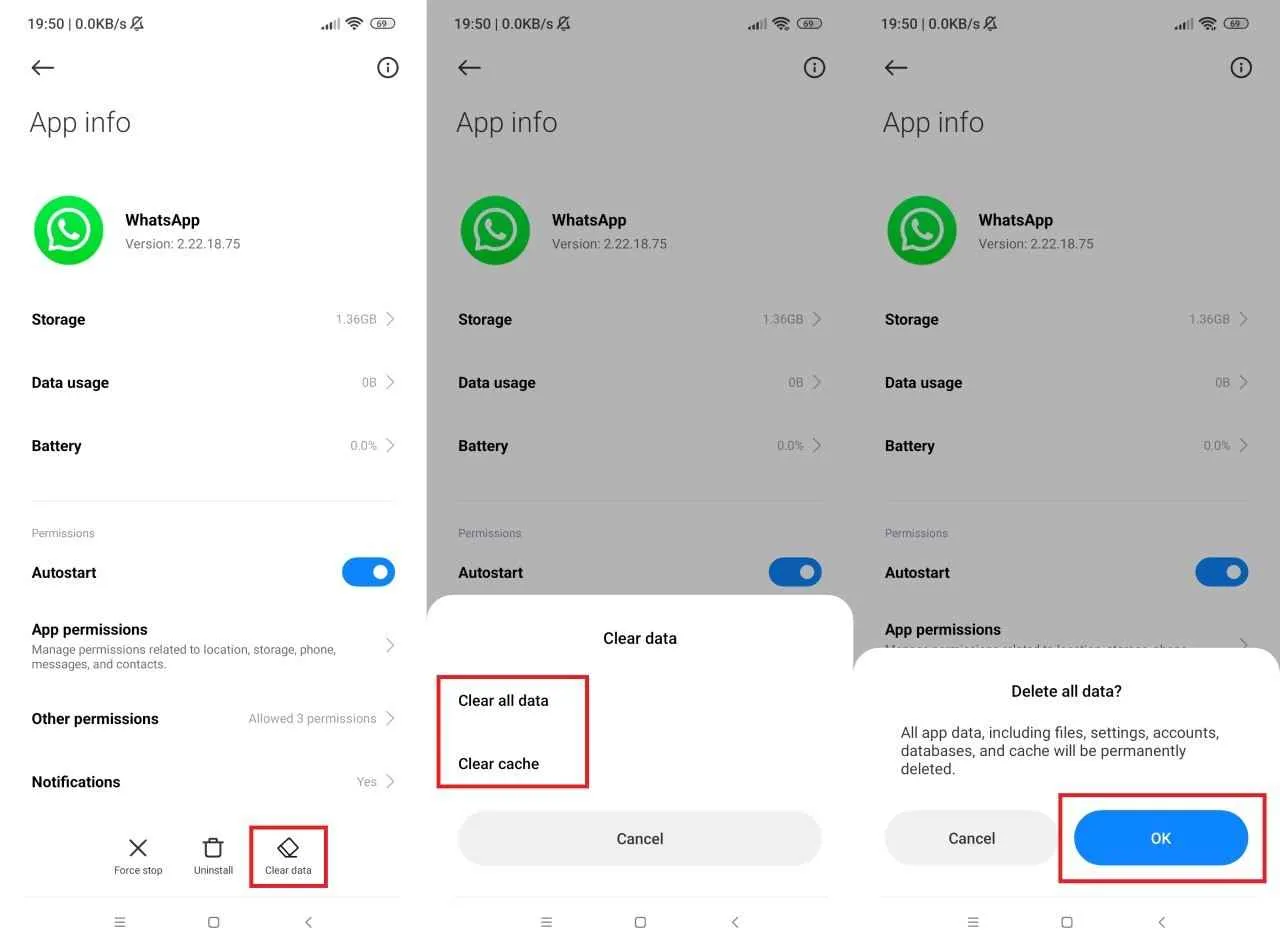
Nah, setelah kita berhasil membersihkan cache aplikasi, sekarang saatnya kita bahas level selanjutnya: menghapus cache sistem. Ini agak lebih tricky dan berisiko, jadi pastikan kamu udah siap-siap ya! Menghapus cache sistem bisa meningkatkan performa HP Androidmu, tapi salah langkah bisa bikin HPmu bermasalah. Makanya, baca baik-baik langkah-langkahnya!
Sebelum lanjut, penting banget untuk diingat bahwa menghapus cache sistem berbeda banget sama factory reset. Factory reset bakal menghapus SEMUA data di HP kamu, sementara menghapus cache sistem hanya membersihkan data sementara sistem operasi. Jadi, pilih langkah yang tepat sesuai kebutuhan!
Risiko dan Konsekuensi Menghapus Cache Sistem
Menghapus cache sistem memang bisa bikin HP kamu lebih ngebut, tapi ada beberapa risiko yang perlu kamu pertimbangkan. Salah satu risikonya adalah beberapa pengaturan HP kamu bisa kembali ke pengaturan awal. Bayangkan, kamu udah susah payah mengatur tema, wallpaper, dan pengaturan lainnya, eh tiba-tiba balik lagi ke pengaturan default. Selain itu, beberapa aplikasi mungkin perlu kamu login ulang. Yang paling parah, jika prosesnya gagal, HP kamu bisa mengalami bootloop (terus-menerus restart) dan butuh perbaikan.
Peringatan dan Tindakan Pencegahan Sebelum Menghapus Cache Sistem
Sebelum kamu nekat menghapus cache sistem, ada beberapa hal yang wajib kamu lakukan. Pastikan baterai HP kamu terisi minimal 50%, ini penting banget agar proses penghapusan tidak terganggu. Backup data pentingmu, seperti foto, video, dan dokumen. Meskipun tidak menghapus data pribadi, tetap ada kemungkinan terjadi hal yang tidak diinginkan. Dan yang terakhir, cari tahu dulu cara menghapus cache sistem di tipe HP kamu, karena setiap merek dan tipe HP punya caranya sendiri.
Langkah-Langkah Menghapus Cache Sistem
- Biasanya, kamu perlu mematikan HP Androidmu terlebih dahulu. Setelah itu, nyalakan kembali dengan menekan tombol kombinasi tertentu. Kombinasi tombol ini berbeda-beda tergantung merk dan tipe HP. Misalnya, pada beberapa HP Samsung, kamu perlu menekan tombol power + volume atas secara bersamaan.
- Setelah HP menyala, kamu akan masuk ke menu recovery mode. Menu ini biasanya berupa tampilan teks sederhana, bukan tampilan antarmuka Android yang biasa. Navigasi di menu ini biasanya menggunakan tombol volume atas dan bawah untuk memilih opsi, dan tombol power untuk konfirmasi.
- Cari opsi “Wipe Cache Partition” atau yang serupa. Opsi ini bisa berbeda-beda namanya, tergantung merk dan tipe HP. Gunakan tombol volume untuk memilih opsi tersebut dan tombol power untuk konfirmasi.
- Proses penghapusan cache sistem akan berjalan. Tunggu hingga proses selesai. Jangan matikan HP selama proses berlangsung.
- Setelah selesai, pilih opsi “Reboot System Now” untuk menghidupkan kembali HP Androidmu.
Perbedaan Menghapus Cache Sistem dan Factory Reset
| Aspek | Menghapus Cache Sistem | Factory Reset |
|---|---|---|
| Data yang Dihapus | Hanya cache sistem (data sementara) | Semua data, termasuk aplikasi, pengaturan, dan file pribadi |
| Dampak | Meningkatkan performa, beberapa pengaturan kembali ke default | HP kembali ke pengaturan pabrik, semua data hilang |
| Risiko | Relatif rendah, namun tetap ada risiko bootloop | Risiko kehilangan data sangat tinggi |
Ilustrasi Langkah-Langkah Penghapusan Cache Sistem
Bayangkan layar HP kamu menampilkan menu recovery mode dengan latar belakang hitam dan teks berwarna putih. Terdapat beberapa pilihan yang ditampilkan secara vertikal, seperti “Reboot System Now”, “Apply Update from ADB”, “Wipe Data/Factory Reset”, dan “Wipe Cache Partition”. Kamu akan menggunakan tombol volume atas dan bawah untuk menyorot pilihan “Wipe Cache Partition”, lalu tekan tombol power untuk memilihnya. Setelah itu, akan muncul konfirmasi, dan kamu perlu mengkonfirmasi lagi dengan tombol power. Setelah proses selesai, kamu akan kembali ke menu utama recovery mode dan bisa memilih “Reboot System Now” untuk memulai ulang HP.
Pengaruh Penghapusan Cache terhadap Performa Android
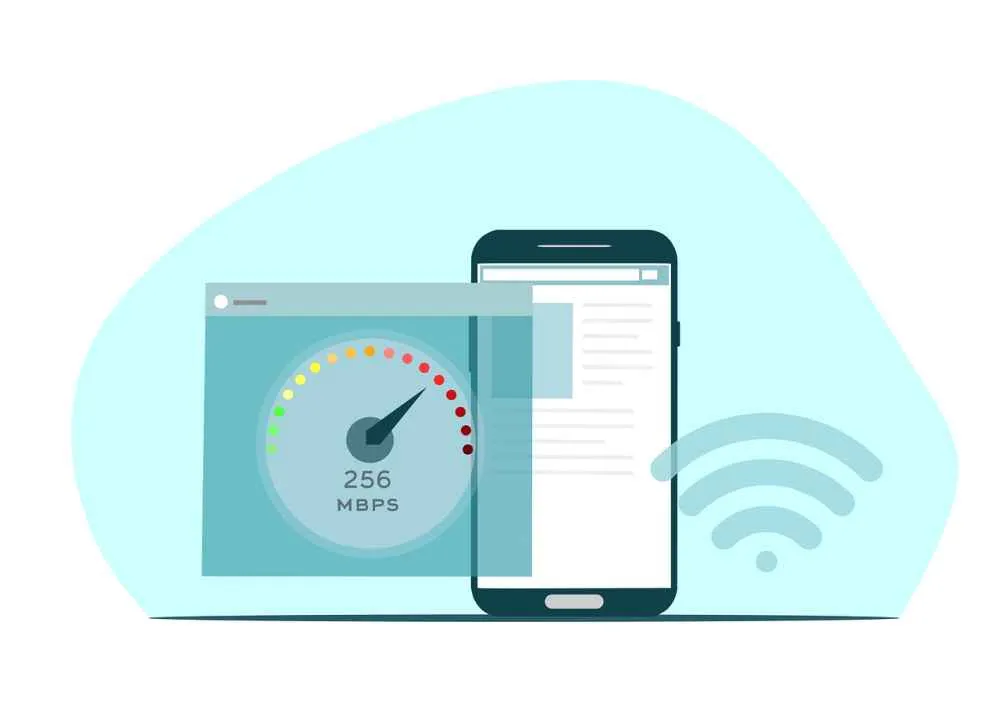
Pernahkah kamu merasa HP Androidmu lemot? Aplikasi loading lama? Bisa jadi itu karena cache yang menumpuk. Cache, data sementara yang disimpan aplikasi, bisa bikin HPmu berat. Nah, menghapusnya bisa jadi solusi! Yuk, kita bahas dampaknya terhadap performa Androidmu.
Menghapus cache secara berkala punya banyak manfaat. Bayangkan, HP-mu seperti sedang membersihkan kamar tidur dari barang-barang tak terpakai. Semakin bersih, semakin lega dan nyaman digunakan, kan? Begitu pula dengan Androidmu. Kecepatan dan kinerja akan meningkat secara signifikan setelah kamu membuang sampah digital berupa cache ini.
Dampak Positif Penghapusan Cache terhadap Kecepatan dan Kinerja Perangkat
Penghapusan cache berdampak positif pada kecepatan dan kinerja Android. Aplikasi akan terbuka lebih cepat, proses multitasking jadi lebih lancar, dan secara keseluruhan, pengalaman penggunaan akan terasa lebih responsif. Rasanya seperti HP baru lagi!
Perbandingan Performa Perangkat Sebelum dan Sesudah Penghapusan Cache
| Sebelum Penghapusan Cache | Sesudah Penghapusan Cache |
|---|---|
| Membuka aplikasi membutuhkan waktu lama, hingga 5-10 detik. | Membuka aplikasi terasa lebih cepat, kurang dari 3 detik. |
| Multitasking seringkali mengalami lag atau freeze. | Multitasking berjalan lebih lancar tanpa hambatan yang berarti. |
| Permainan berjalan tersendat-sendat. | Permainan berjalan lebih smooth dan responsif. |
| Sistem terasa berat dan lambat. | Sistem terasa lebih ringan dan responsif. |
Kemungkinan Penurunan Performa Setelah Menghapus Cache dan Cara Mengatasinya
Meskipun jarang terjadi, ada kemungkinan penurunan performa sesaat setelah menghapus cache. Ini karena aplikasi perlu memuat ulang data dari server. Namun, hal ini bersifat sementara dan biasanya hanya berlangsung beberapa menit hingga beberapa jam saja. Setelah data kembali terisi, performa akan kembali normal bahkan lebih baik dari sebelumnya.
Contoh Kasus Studi Pengaruh Penghapusan Cache terhadap Penggunaan Baterai
Penggunaan baterai bisa sedikit meningkat setelah penghapusan cache karena aplikasi perlu memuat ulang data. Namun, dalam jangka panjang, peningkatan performa yang signifikan akan membantu menghemat baterai. Contohnya, jika aplikasi tidak lagi mengalami lag atau freeze, maka prosesor tidak perlu bekerja ekstra keras, sehingga konsumsi daya berkurang. Bayangkan sebuah aplikasi yang selalu berjalan lambat dan membuat prosesor bekerja keras, tentu saja ini akan menghabiskan lebih banyak daya baterai dibandingkan dengan aplikasi yang berjalan lancar.
Rekomendasi Pengaturan untuk Mencegah Penumpukan Cache yang Berlebihan
Untuk mencegah penumpukan cache yang berlebihan, ada beberapa hal yang bisa dilakukan. Pertama, hapus cache secara berkala, misalnya seminggu sekali atau sebulan sekali, tergantung intensitas penggunaan HP. Kedua, perhatikan izin aplikasi. Jangan beri izin akses yang tidak diperlukan, terutama akses penyimpanan. Ketiga, pertimbangkan untuk menggunakan aplikasi pembersih cache pihak ketiga, namun pilihlah aplikasi yang terpercaya dan terbebas dari malware. Terakhir, selalu update sistem operasi Androidmu ke versi terbaru, karena update biasanya membawa perbaikan kinerja dan optimasi penggunaan memori.
Penutup
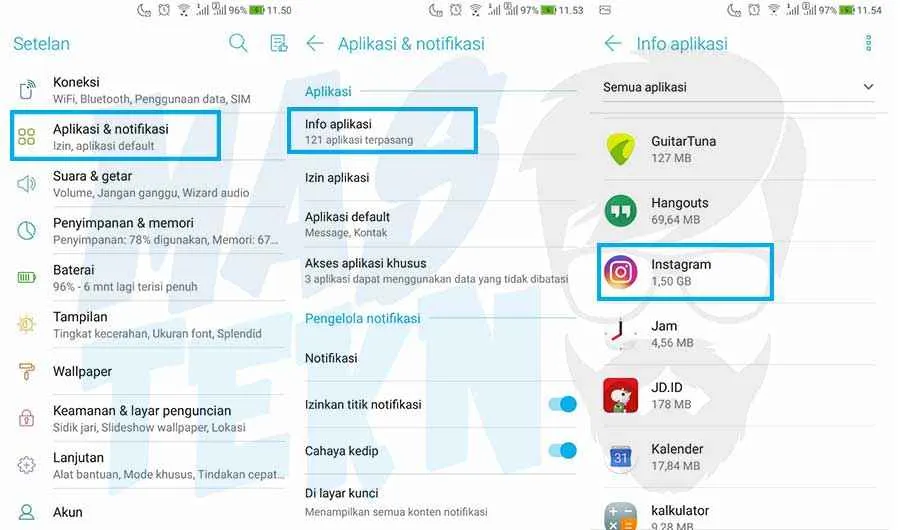
Nah, sekarang HP kamu udah kembali segar dan bertenaga! Menghapus cache secara berkala adalah kunci untuk menjaga performa Android tetap optimal. Jangan ragu untuk melakukannya secara rutin, agar pengalaman menggunakan HP kamu tetap menyenangkan dan bebas dari lag yang menyebalkan. Selamat mencoba dan sampai jumpa di tips Android lainnya!


What's Your Reaction?
-
0
 Like
Like -
0
 Dislike
Dislike -
0
 Funny
Funny -
0
 Angry
Angry -
0
 Sad
Sad -
0
 Wow
Wow








